วิธีปิดการใช้งานและเปิดใช้งานคำบรรยายบน (HBO) สูงสุด
การใช้คำบรรยายเมื่อรับชมภาพยนตร์และรายการบน Max มีประโยชน์มากมาย ไม่เพียงแต่ช่วยผู้ที่มีข้อกำหนดในการเข้าถึงเท่านั้น แต่คุณยังสามารถใช้เพื่อปรับปรุงคำศัพท์หรือฝึกฝนภาษาอื่นได้อีกด้วย
เราจะสาธิตให้คุณเห็นถึงกระบวนการเปิดและปิดคำบรรยายภายในแพลตฟอร์ม Max
วิธีเปิดหรือปิดคำบรรยายบน Max (มือถือ)
การรวมคำบรรยายระหว่างการเล่น “Max” บนอุปกรณ์ Android หรือ iOS ที่ใช้งานร่วมกันได้นั้นเรียบง่ายและตรงไปตรงมาในทำนองเดียวกัน เหมือนกับการเปิดใช้งานภายในแพลตฟอร์ม Disney+ เพื่อให้ได้รับประสบการณ์ที่ราบรื่นนี้ ให้ทำตามขั้นตอนง่ายๆ เหล่านี้:
โปรดเปิดแอปพลิเคชัน Max บนอุปกรณ์ของคุณโดยนำทางไปยังตำแหน่งที่ต้องการแล้วคลิกไอคอนที่แสดงถึงโปรแกรม หรือโดยการป้อนคำสั่งเฉพาะในเครื่องมือค้นหาหรืออินเทอร์เฟซระบบสั่งงานด้วยเสียง หากมี
กรุณาเลือกภาพยนตร์หรือโปรแกรมที่คุณต้องการจากตัวเลือกที่มีอยู่
เมื่อคุณเริ่มเซสชันการรับชมโดยเลือกวิดีโอหรือรายการเนื้อหาที่สนใจ คุณสามารถโต้ตอบกับเซสชันเพิ่มเติมได้โดยการแตะบนหน้าจออุปกรณ์ของคุณ โดยทั่วไปท่าทางนี้จะทริกเกอร์การกระทำต่างๆ เช่น การเล่น การหยุดชั่วคราว การปรับระดับเสียง หรือการนำทางไปยังส่วนอื่นๆ ของเนื้อหา ด้วยการใช้การกระทำที่เรียบง่ายแต่ทรงพลังนี้ ผู้ใช้สามารถดื่มด่ำไปกับสื่อที่พวกเขาเลือกและสัมผัสประสบการณ์ความสมบูรณ์และความลึกได้อย่างเต็มที่
โปรดแตะปุ่มเสียงและคำบรรยาย ซึ่งแสดงด้วยไอคอนกรอบคำพูดซึ่งอยู่ที่มุมบนขวาของหน้าจอ
เลือกภาษาที่ต้องการสำหรับคำบรรยายโดยเลือกจากตัวเลือกต่างๆ รวมถึงความสามารถในการเปิดใช้งาน English Closed Captioning (CC) หากจำเป็น
คุณสามารถคลิกที่ไอคอนที่เห็นได้ชัดเจนซึ่งอยู่ที่ด้านขวาสุดของบริเวณด้านบนสุดเพื่อย้อนรอยขั้นตอนของคุณและกลับสู่เนื้อหาที่ดูก่อนหน้านี้
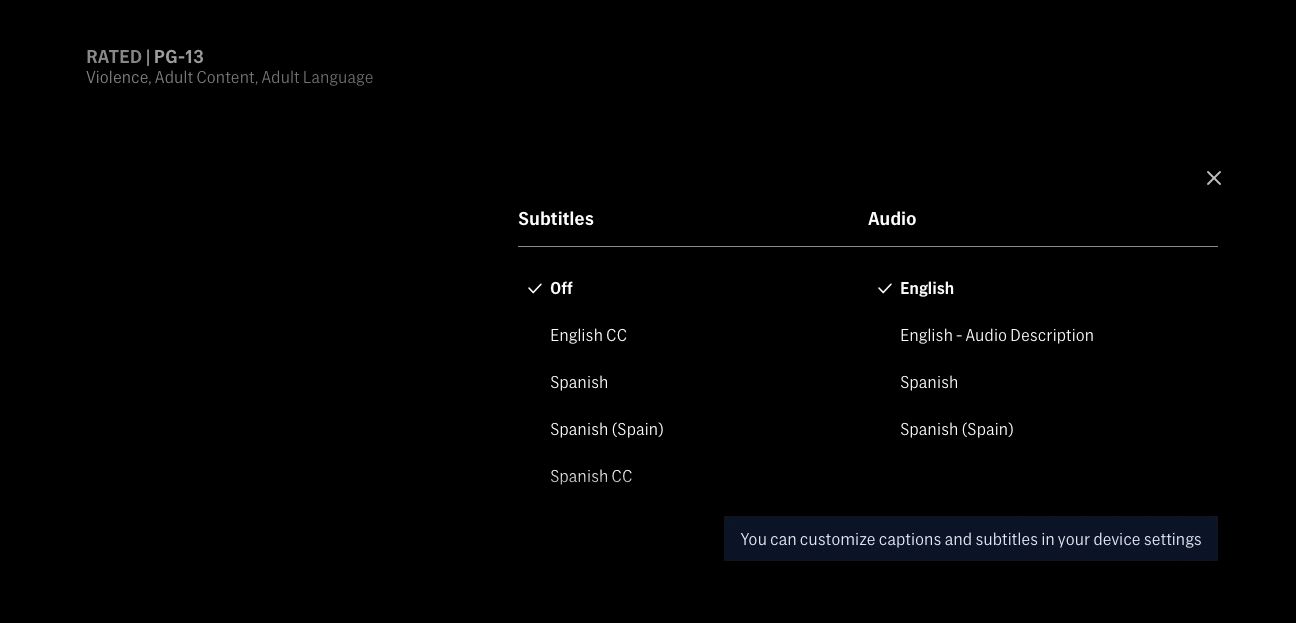
เมื่อคุณเปิดใช้งานคำบรรยายสำหรับโปรแกรมของคุณแล้ว คำบรรยายเหล่านั้นจะปรากฏบนหน้าจอโดยอัตโนมัติ หากต้องการปิดใช้งาน เพียงทำตามขั้นตอนเดิมอีกครั้งและเลือก"ปิด"จากตัวเลือกที่มี
วิธีเปิดหรือปิดคำบรรยายบน Max (เดสก์ท็อป)
การรวมคำบรรยายไว้ในเว็บเบราว์เซอร์ของคุณต้องใช้กระบวนการง่ายๆ โดยมีความแตกต่างเพียงอย่างเดียวคือตำแหน่งของตัวเลือกคำบรรยาย เพื่ออำนวยความสะดวกในงานนี้ ให้ปฏิบัติตามแนวทางต่อไปนี้:
⭐ ไปที่ เว็บไซต์แม็กซ์.
กรุณาเข้าสู่ระบบบัญชีของคุณหากจำเป็น
กรุณาเลือกรายการโทรทัศน์หรือภาพยนตร์ที่คุณต้องการดูจากตัวเลือกที่มีอยู่
สำรวจชมภาพยนตร์ด้วยการใช้อุปกรณ์ต่อพ่วงคอมพิวเตอร์อย่างอ่อนโยน ขณะเดียวกันก็รักษาการจ้องมองอย่างชื่นชม
โปรดคลิกที่ตัวเลือกเสียงและคำบรรยาย ซึ่งแสดงด้วยไอคอนกรอบคำพูดซึ่งอยู่ที่มุมขวาล่างของจอแสดงผล
เลือกภาษาที่ต้องการสำหรับคำบรรยาย รวมถึงตัวเลือกในการเปิดใช้งานคำบรรยายเป็นภาษาอังกฤษโดยเลือก “English CC” จากตัวเลือกที่มีอยู่
กรุณาคลิกที่ปุ่มที่อยู่ติดกันที่มีข้อความว่า “คำบรรยาย” เพื่อเปิดใช้งานคำบรรยายและดูต่อ
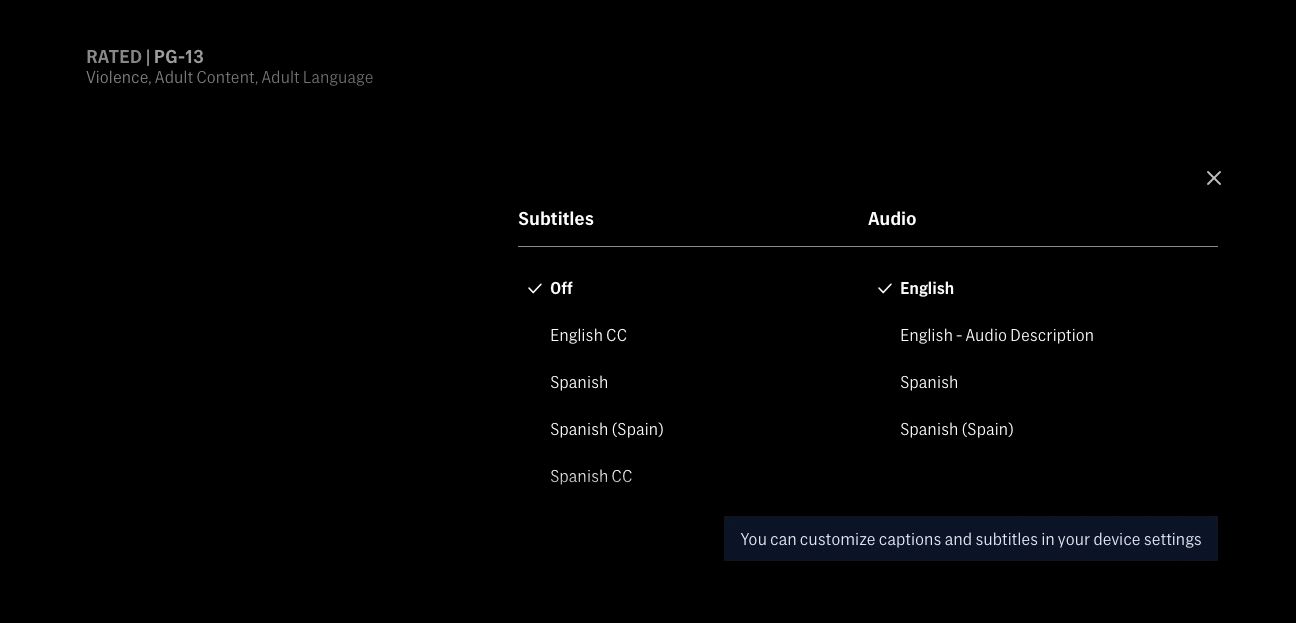
การปรับลักษณะคำบรรยายใน Max นั้นเป็นกระบวนการที่ไม่ซับซ้อน หากต้องการแก้ไขลักษณะต่างๆ เช่น ขนาดข้อความและสี ให้ทำตามคำแนะนำที่อธิบายไว้ก่อนหน้านี้ และค้นหาตัวเลือก"การตั้งค่าคำบรรยาย"ใต้หัวข้อ"คำบรรยาย"
บริการสตรีมมิ่งที่ดีทั้งหมดรองรับคำบรรยาย
การปฏิบัติตามคำแนะนำที่ตรงไปตรงมานี้ เราสามารถปรับเปลี่ยนคำบรรยายของภาษาที่ต้องการได้อย่างง่ายดายโดยใช้อุปกรณ์ใดก็ตามที่พวกเขาใช้ในการดูเนื้อหา Max รวมถึงแต่ไม่จำกัดเพียงสมาร์ททีวี คอนโซลเกม และสตรีมมิ่งสติ๊ก